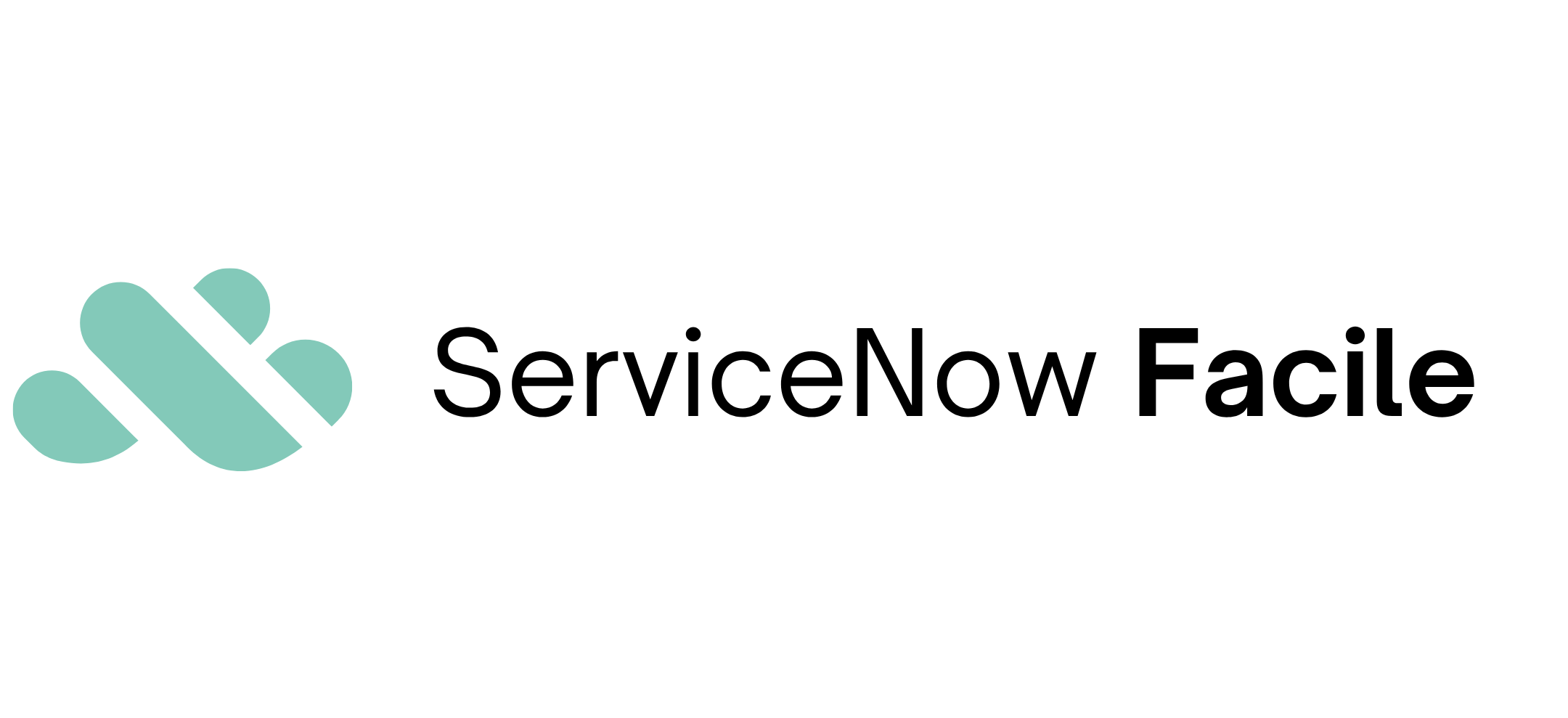Importer des données dans ServiceNow est une tâche fréquente, que ce soit pour initialiser des données métiers, migrer depuis un ancien système ou intégrer des mises à jour régulières. Pour cela, ServiceNow propose une fonctionnalité puissante et flexible : les Import Sets.
Qu’est-ce qu’un Import Set ?
Un Import Set est un mécanisme permettant de faire entrer des données externes dans ServiceNow. Il s’appuie sur une table de staging (Import Set Table) temporaire, qui agit comme une zone tampon avant le transfert des données vers les tables cibles de ServiceNow (comme incident, user, cmdb_ci, etc.).
Seuls les utilisateurs avec les rôles admin ou import_admin peuvent gérer les Import Sets.
Étapes clés du processus d’import
Voici les principales étapes pour effectuer une importation de données réussie :
1. Créer une Data Source
Une Data Source définit l’origine des données que tu veux importer. Cela peut être :
- un fichier local (CSV, Excel, XML),
- un serveur réseau,
- une connexion LDAP,
- une base de données via JDBC.
Tu peux aussi configurer une Data Source récurrente pour des imports planifiés.
2. Créer une Import Set Table
Lorsque tu importes pour la première fois depuis une source, ServiceNow crée une table temporaire pour accueillir les données. Cette table est souvent nommée avec le préfixe u_.
Conseil : ne saute jamais cette étape ! L’Import Set Table est indispensable pour contrôler le mapping et la validation des données.
3. Configurer une Transform Map
La Transform Map sert à transférer les données de l’Import Set Table vers la table cible (par exemple incident). Elle définit :
- les correspondances entre champs source et destination,
- les scripts de transformation si nécessaire,
- le comportement en cas de doublons (grâce à la fonction Coalesce).
Field Mapping est très intuitif : tu peux faire du glisser-déposer pour lier les champs.
4. Utiliser la fonction Coalesce
La coalescence permet de déterminer si ServiceNow doit mettre à jour un enregistrement existant ou en créer un nouveau. Si le champ marqué comme “coalesce” correspond à un enregistrement existant, celui-ci sera mis à jour ; sinon, un nouvel enregistrement sera inséré.
Exemple : si tu importes une liste d’utilisateurs et que tu fais une coalescence sur l’email, ServiceNow mettra à jour les utilisateurs existants avec le même email.
5. Exécuter et valider l’import
Une fois le mapping configuré :
- Lance l’importation.
- Vérifie les journaux (Transform History).
- Corrige les erreurs éventuelles.
Des options d’aperçu te permettent de voir le résultat du mapping avant d’exécuter l’import complet.
Cas d’usage fréquents
- Migration initiale de données vers la CMDB (Configuration Management Database).
- Import régulier de demandes RH ou tickets clients.
- Synchronisation des employés ou assets depuis un système externe.
Bonnes pratiques
- Utilise des noms explicites pour les Transform Maps et Data Sources.
- Teste tes imports d’abord sur un environnement de développement.
- Vérifie la cohérence des types de données (ex. : date, texte…).
- Nettoie la table d’import après usage pour ne pas saturer la base.